مراجعة محول MP3 إلى M4A - قم بتغيير MP3 إلى M4A بسهولة
MP3 هو تنسيق الملفات الصوتية الأكثر توافقًا. ومع ذلك، في بعض الأحيان، يتعين عليك تحويل MP3 إلى M4A لأن بعض البرامج أو الأنظمة الأساسية تدعم تنسيق M4A فقط. بالإضافة إلى ذلك، يمكن أن يقدم M4A ملفًا أصغر حجمًا، مما يجعله أفضل وموفرًا للمساحة. لذلك، فمن المنطقي تحويل MP3 إلى M4A.
توضح لك هذه المقالة 5 طرق ممتازة لتحويل MP3 إلى M4A. بهذه الطريقة، سيكون لديك المزيد من الأفكار فيما يتعلق بالمحولات وسيكون لديك خيارات للاختيار من بينها. لذلك، اقرأ المزيد لمعرفة كل شيء عن التحويل MP3 إلى M4A.
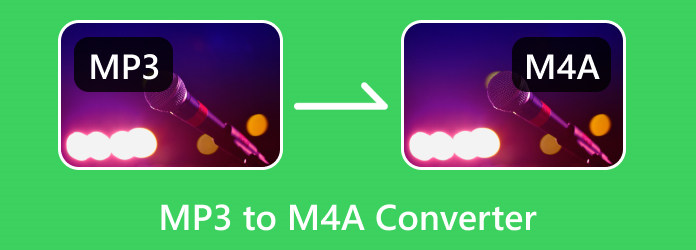
الجزء 1: MP3 مقابل M4A - لماذا يجب عليك تحويل MP3 إلى MA4؟
كما ذكرنا سابقًا، قد تدعم بعض الأنظمة الأساسية النادرة تنسيق الصوت M4A فقط. هناك سبب مهم آخر يدفعك إلى تحويل MP3 إلى M4A.
يتمتع M4A بجودة صوت أعلى من MP3 لأنه يحتوي على معدل بت أعلى. هل سيؤدي ذلك إلى زيادة حجم ملف M4A؟ نعم. لكن M4A يتمتع أيضًا بكفاءة ضغط أعلى. يمكنك ضغط M4A إلى حجم أصغر مع الحفاظ على الجودة العالية. لذلك، من المنطقي جدًا تحويل MP3 إلى M4A.
أيضا ، عندما أضف الموسيقى إلى iTunesسيكون من الأفضل أن تضيف أغاني بتنسيق M4A من أجل جودة وتوافق أفضل.
الجزء 2: 5 محولات ممتازة من MP3 إلى M4A
الآن، يرجى التحقق من 5 محولات رائعة من MP3 إلى M4A متاحة عبر الإنترنت أو على سطح المكتب. لقد مرت جميع هذه البرامج باختباراتنا التفصيلية. يمكنك التعرف عليها واختيار محول .mp3 إلى .m4a المفضل لديك.
محول MP3 إلى M4A رائع
Tipard Video Converter Ultimate هو أفضل محول MP3 إلى M4A على نظامي التشغيل Windows وMac. يمكن أن يساعدك هذا البرنامج غير المتصل بالإنترنت في تحرير الصوت. يمكنك قص ملف M4A الخاص بك أو تغيير الإعدادات الدقيقة لزيادة جودة الصوت لملفات M4A الخاصة بك. يتيح لك محول MP3 إلى M4A الممتاز هذا أيضًا دمج ملفات MP3 متعددة إلى M4A بسهولة. علاوة على ذلك، يمكنك العثور على ميزات عملية أخرى، مثل تحرير الفيديو وإزالة العلامة المائية وما إلى ذلك، والتي ستساعدك كثيرًا في العالم الرقمي.
الميزات الرئيسية:
- • دفعة تحويل ملفات MP3 إلى M4A.
- • تحرير الفيديو الخاص بك بعد تحويل MP3 إلى M4A.
- • تحسين ملفات M4A المحولة إلى جودة عالية.
- • يمكنك دمج ملفات MP3 متعددة في ملف M4A.
اتبع الخطوات البسيطة أدناه لتحويل MP3 إلى M4A باستخدام Tipard Video Converter Ultimate.
الخطوة1ضمن لوحة المحول، ما عليك سوى النقر فوق إضافة ملفات زر في الجانب العلوي الأيسر. بعد ذلك، سيظهر مجلد الملف على الشاشة. حدد ملف MP3 من المجلد وانقر فوق ساعات العمل لتحميله على الواجهة. يمكنك أيضًا سحب الملف إلى المربع لإدراج الملف.
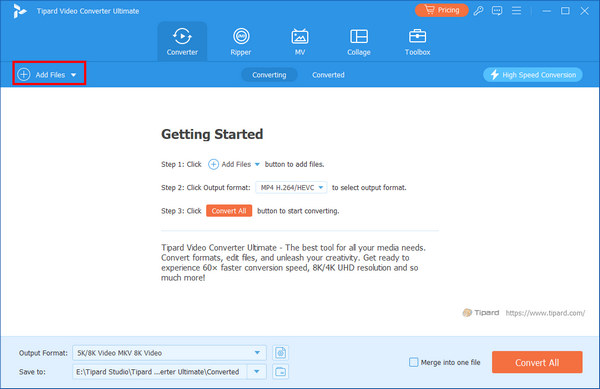
الخطوة2انقر على الإعدادات زر. لتحويل MP3 إلى M4A، يجب عليك النقر فوق Audio ثم الزر M4A زر. يمكنك اختيار الجودة العالية لملفاتك الصوتية.
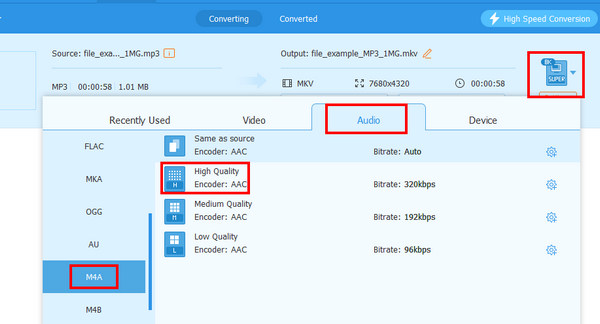
الخطوة3يمكنك أيضا النقر فوق شكل الزر الموجود على الجانب السفلي لزيادة معدل البت الأعلى أو تحرير البيانات الوصفية الصوتية لملف M4A الخاص بك. ثم انقر فوق تحويل جميع زر لتحويل MP3 إلى M4A بسهولة.
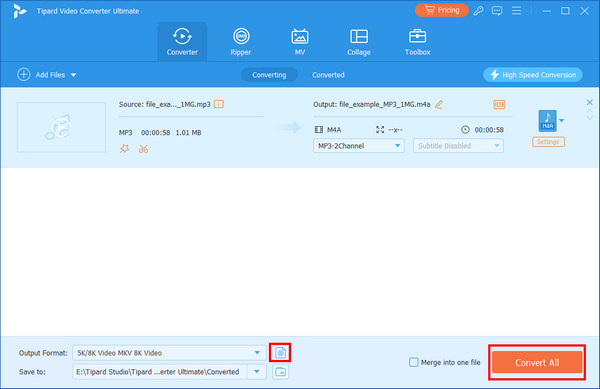
الايجابيات:
- • مثالي للمستخدمين غير المحترفين.
- • يمكنه تحويل ملفات MP3 متعددة إلى M4A مرة واحدة.
- • تحسين معدل بت الصوت بسهولة.
- • ضغط أو قص ملفات الصوت M4A الخاصة بك.
سلبيات:
- • يمكن تحسين الواجهة.
VideoProc
محول آخر غير متصل بالإنترنت لتحويل MP3 إلى M4A هو VideoProc Converter. يمكن تنزيل هذا البرنامج غير المتصل بالإنترنت على نظامي Mac و Windows ، مما يجعله مناسبًا. بالإضافة إلى ذلك ، يمكن لبرنامج VideoProc مساعدتك في تحويل الملفات الصوتية على دفعات. بهذه الطريقة ، لن تضطر إلى تحويل الملفات واحدة تلو الأخرى ، مما يساعدك على توفير المزيد من الوقت. علاوة على ذلك ، فإنه يوفر 47 مرة أسرع من المحولات العادية الأخرى. أيضًا ، يمكنه دعم تنسيقات الإخراج المختلفة. يتضمن M4R و WAV و FLAC و AC3 و CAF و OGG والمزيد. يتيح لك محول MP3 إلى M4A تغيير معدل بت الصوت والقناة والجودة والمعلمات الأخرى. ومع ذلك ، VideoProc له قيود. عملية التنزيل بطيئة ، مما يجعلها تستغرق وقتًا طويلاً. أيضًا ، يحتوي هذا المحول غير المتصل بالإنترنت على ميزات محدودة من حيث تحرير الملفات.
الميزات الرئيسية:
- • يمكنه تحويل صيغ الصوت.
- • يتيح البرنامج للمستخدمين القيام بعملية تحويل دفعة.
- • قادر على تحويل ملفات أخرى مثل الفيديو.
الخطوة1الوصول للتعاليم VideoProc وقم بتشغيله على أجهزة الكمبيوتر التي تعمل بنظام Windows أو Mac. ثم ، عندما تظهر الواجهة ، انقر فوق فيديو زر. بعد ذلك، حدد خيار الموسيقى لإضافة ملف MP3 من جهاز الكمبيوتر الخاص بك.
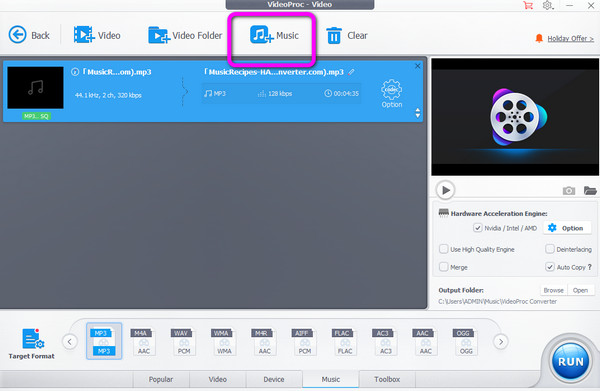
الخطوة2ثم حدد ملف M4A تنسيق من الجزء السفلي من الواجهة كتنسيق الإخراج الذي تريده.
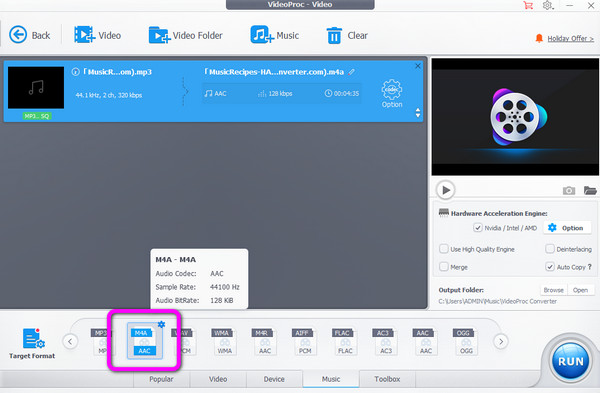
الخطوة3أخيرًا ، لتحويل MP3 إلى M4A ، انقر فوق يجري زر. ثم بعد هذه العملية ، سيتم تحويل الملف إلى تنسيق M4A.
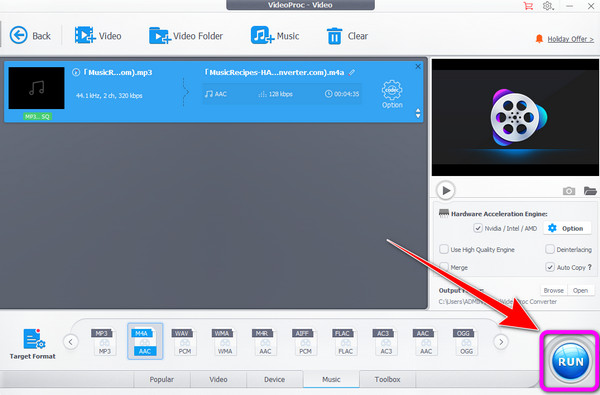
الايجابيات:
- • العملية بسيطة ومناسبة للمبتدئين.
- • يمكن الوصول إليها لكل من Mac و Windows.
- • يدعم تنسيقات الإخراج المختلفة مثل FLAC و AC3 و MP3 و M4A والمزيد.
سلبيات:
- • عملية التنزيل بطيئة.
- • يقدم ميزات محدودة.
اي تيونز
لا يمكنك فقط نسخ احتياطي أو استعادة البيانات على جهاز iPhone الخاص بك باستخدام iTunes، ولكن يمكنك أيضًا تحويل تنسيق MP3 إلى M4A باستخدامه على جهاز الكمبيوتر الشخصي أو جهاز Mac. يحتوي جهاز MacBook أيضًا على iTunes مدمج، لذا يمكنك استخدامه مباشرة كمحول MP3 إلى M4A على جهاز Mac الخاص بك.
الميزات الرئيسية:
- قم بتحويل ملفات الصوت ، مثل MP4 و MP3 و FLAC و WAV و AAC والمزيد.
- يحتوي على مكتبة لتخزين الملفات الصوتية.
- قادر على نقل وتشغيل الملفات الصوتية.
الخطوة1قم بتنزيل iTunes وقم بتشغيله على جهازك. ثم اذهب الى تعديل وحدد التفضيل> إعداد الاستيراد الخيار.

الخطوة2بعد ذلك ، سيظهر إعداد الاستيراد. اذهب إلى استخدام استيراد الخيار وحدد تشفير AAC. ثم اضغط OK.
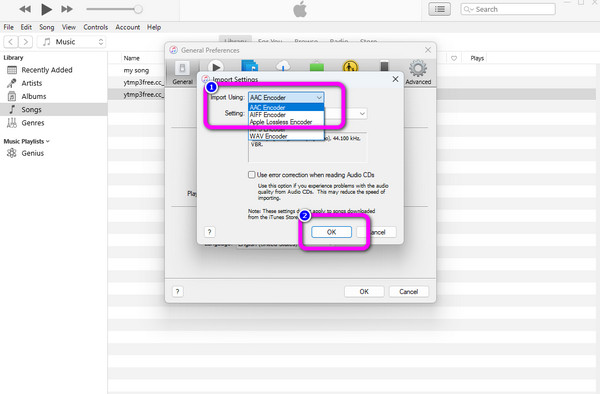
الخطوة3لتحويل MP3 إلى M4A ، انقر فوق قم بتقديم القائمة على الواجهة العلوية. ثم حدد ملف تحول زر وانقر إنشاء صفحة AAC. بهذه الطريقة ، إصدار الصوت M4A.
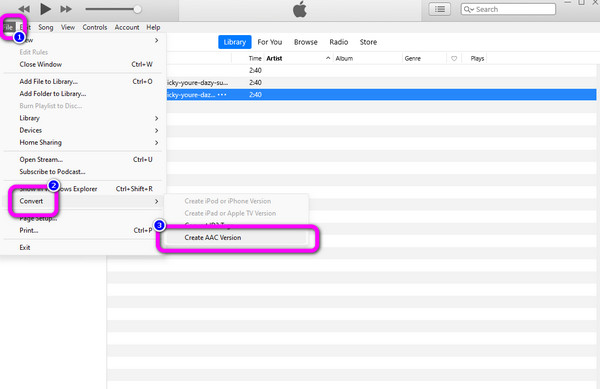
الايجابيات:
- • سهولة التنزيل.
- • يمكن الوصول إليها على نظامي التشغيل Windows و Mac
- • يدعم تنسيقات مختلفة.
سلبيات:
- • لديها العديد من الأشياء لإعدادها قبل عملية التحويل.
- • توجد بعض الأخطاء عند تحويل الملفات.
- • يقدم البرنامج ميزات محدودة.
Zamzar
أحد محولات MP3 إلى M4A الفعالة عبر الإنترنت هو Zamzar. يمكن أن تعمل أيضًا ك محول MP4 على الانترنت على جميع منصات مواقع الويب تقريبًا. يتضمن Google وFirefox وExplorer وEdge والمزيد. أيضًا، ليس من الضروري أن تكون ماهرًا لتشغيل المحول. حتى المبتدئ يمكنه بسهولة استخدام Zamzar لتحويل MP3 إلى M4A. بالإضافة إلى ذلك، تتيح لك الأداة تحميل الصوت من منصات مختلفة. يمكنك تحميل الصوت من Google Drive وحساب Dropbox وعنوان URL. ومع ذلك، فإن عملية التحويل طويلة جدًا. بالإضافة إلى ذلك، عند استخدام الإصدار المجاني، يمكنك فقط تحميل ما يصل إلى 50 ميغابايت من حجم الملف.
الميزات الرئيسية:
- • يمكنه تحويل ملفات الصوت والصورة والفيديو.
- • يوفر عملية تحويل عالية السرعة.
- • يمكن للأداة ضغط ملفات مختلفة.
الخطوة1انتقل إلى موقع الويب الخاص بـ Zamzar من المتصفح. ثم انقر فوق ملف اختر الملفات خيار. تصفح ملف MP3 من جهاز الكمبيوتر الخاص بك وقم بتحميله إلى المحول عبر الإنترنت.
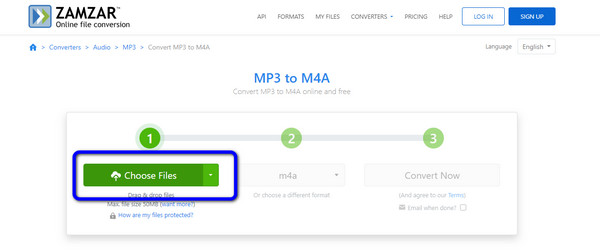
الخطوة2بعد ذلك ، تتمثل العملية التالية في تحديد ملف M4A تنسيق الملف من خيار التنسيق.
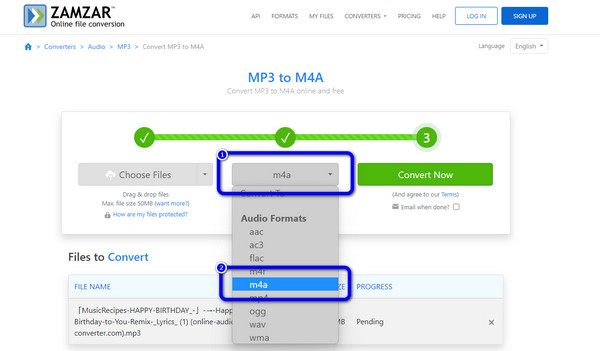
الخطوة3الخطوة الأخيرة هي ضرب تحويل الآن زر. ثم انتظر عملية التحويل. بمجرد الانتهاء من ذلك ، احفظ الملف على جهاز الكمبيوتر الخاص بك.
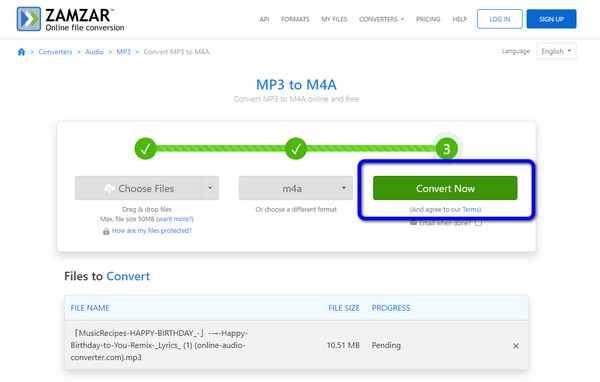
الايجابيات:
- • تحويل ملفات الصوت أمر بسيط.
- • متاح لجميع المتصفحات.
- • يسمح للمستخدمين بتحميل الملفات من منصات مختلفة.
سلبيات:
- • يمكن للنسخة المجانية تحميل ملفات بحجم يصل إلى 50 ميغا بايت فقط.
- • شراء خطة اشتراك لتجربة المزيد من الميزات الرائعة.
على الانترنت، تحويل
على الانترنت، تحويل هو المحول التالي الجدير بالملاحظة لتحويل MP3 إلى M4A عبر الإنترنت. يوفر إجراءً خاليًا من المتاعب عند تحويل ملفات الصوت. بالإضافة إلى ذلك ، يمكنك الوصول إلى Online-Convert على جميع منصات الويب. يمكنك أيضًا تغيير تردد الصوت والقنوات إذا كنت بحاجة. كما يسمح لك قص الصوت إذا كنت تريد قطع جزء منه. ومع ذلك ، تستغرق عملية التحميل وقتًا طويلاً. هناك أيضًا إعلانات تظهر على الشاشة وهو أمر مزعج.
الميزات الرئيسية:
- • يمكنه تحويل صيغ الملفات الصوتية.
- • يتيح للمستخدمين تغيير قناة الصوت وتردده.
- • تقليم الصوت متاح.
- • يمكن للأداة تحويل المزيد من الملفات مثل CAD والكتب الإلكترونية والصور ومقاطع الفيديو والمزيد.
الخطوة1قم بزيارة موقع Zamzar وانقر على اختر ملف زر لتحميل ملف MP3. يمكنك أيضًا سحب الملف إلى المربع.
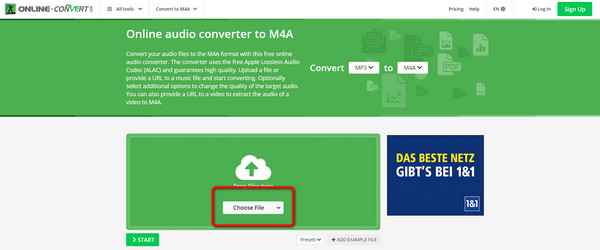
الخطوة2أختار M4A كتنسيق تريده من خيار التنسيق. ثم ، انقر فوق آبدأ زر لبدء عملية التحويل. بعد ذلك ، احفظ الملف المحول على جهاز الكمبيوتر الخاص بك.
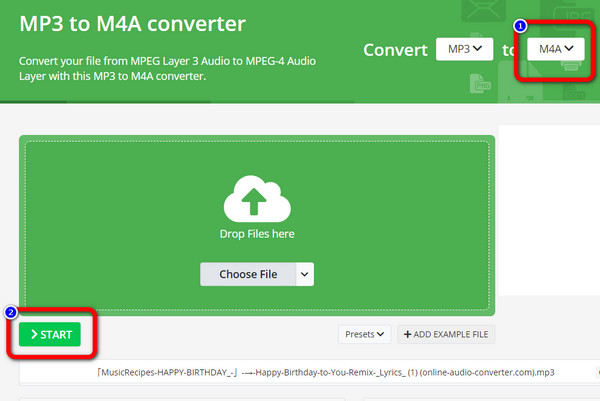
الايجابيات:
- • عملية تحويل الملفات بسيطة للغاية.
- • يمكنه تغيير إعدادات الصوت بسهولة.
- • التخطيط سهل الفهم.
سلبيات:
- • تظهر الإعلانات المزعجة على الشاشة.
- • النسخة المدفوعة تقدم المزيد من الميزات المتقدمة.
الجزء 3: الأسئلة الشائعة حول محول MP3 إلى M4A
كيفية تحويل MP3 إلى M4A باستخدام VLC Media Player؟
افتح VLC على جهازك ، انقر فوق الوسائط القائمة ، وحدد ملف تحويل / حفظ اختيار. انقر إضافة ملف لتحميل ملف MP3 ، وانقر فوق تحويل / حفظ زر. بعد ذلك ، حدد ملف الجميح للسيارات من رمز مفتاح الربط. بعد ذلك ، انقر فوق آبدأ لتحويل الملف.
هل يمكنني فتح ملف M4A على نظام Windows؟
لسوء الحظ ، لا يمكنك لعب M4A على Windows. ولكن ، إذا كان لديك أحدث إصدار من Windows Media Player ، فيمكنك تشغيل M4A بشكل فعال.
هل M4A هو مستقبل MP3؟
قد تكون M4A هي MP3 في المستقبل. ومع ذلك ، في الوقت الحالي ، هناك بعض التحسينات التي يحتاجها M4A. خاصة عندما نتحدث عن التوافق. نظرًا لأن M4A لا يمكن تشغيله بعد على جميع الأنظمة الأساسية ، لا يمكننا معرفة ما إذا كان سيكون MP3 التالي.
وفي الختام
إذا كان لديك ملف MP3، فربما يمكنك التفكير في تحويله إلى تنسيق M4A للحصول على جودة أعلى. 5 ممتازة MP3 إلى محولات M4A يمكن أن تساعدك على تحويل MP3 إلى M4A بسهولة. ومع ذلك، فإن بعض المحولات لديها بعض القيود. إذا كان الأمر كذلك، إذا كنت تريد تحويل الملف وتحرير إعدادات الصوت، فاستخدم Tipard Video Converter Ultimate. يمكنك أيضًا تغيير المسار الصوتي ومستوى الصوت والتأخير أثناء عملية التحويل. يمكنك أيضًا قص الصوت وزيادة معدل البت لجعل M4A الخاص بك أفضل.







